日頃よりお世話になっております。
ロジカル・アーツ株式会社のSE 輪島 幸治です。
Salesforce 認定 Platform アプリケーションビルダー資格の受験ガイドに準拠した記事です。 学習ガイドにある[アプリケーションのリリース]の範囲について作成させて頂きました。*1
フラッシュカードのような問題対策のコンテンツではありませんが、試験受験前に機能全体を見直す際に参考にしてみて下さい。
資格対策コンテンツは、問題数が多いため説明文の記載が不足するかもしれませんが、画像をみて内容を補完下さい。
こちらの記事はUdemyのSalesforceの資格学習コンテンツを参考にさせて頂いております。*2
- 複数のユーザがSandboxにログインすることができる。
- AppExchangeからアプリケーションをインストールする際に、Sandbox環境にインストールすることができる。
- Sandboxは設定から更新が行える。
- Enterprise Editionは、Developer Sandbox 25ライセンス、Partial Copy 1ライセンスが割り当てられている。
- 変更セットを使用することでSandbox環境から本場環境にカスタマイズ内容をリリースできる。
- 組織に割り当てられるSandboxライセンス数は、使用しているSalesforce Editionによって変わる。
- 注意
複数のユーザがSandboxにログインすることができる。
1.Sandboxの設定からログインを押下します。
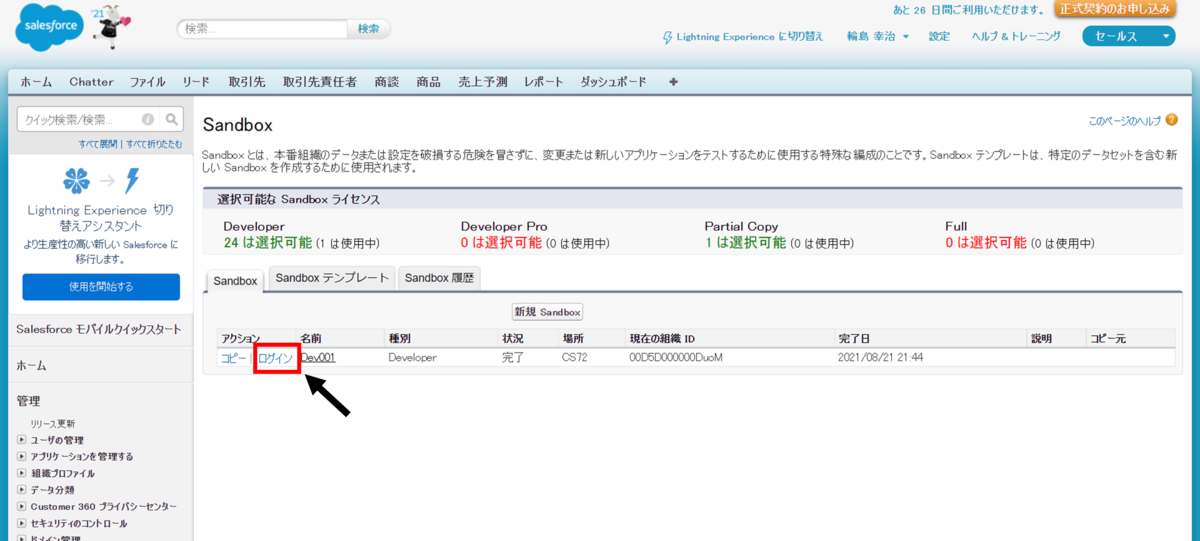
2.Sandbox環境のログイン画面が表示されるので、ユーザ名、パスワードを入力して、[Salesforceにログイン]を押下します。
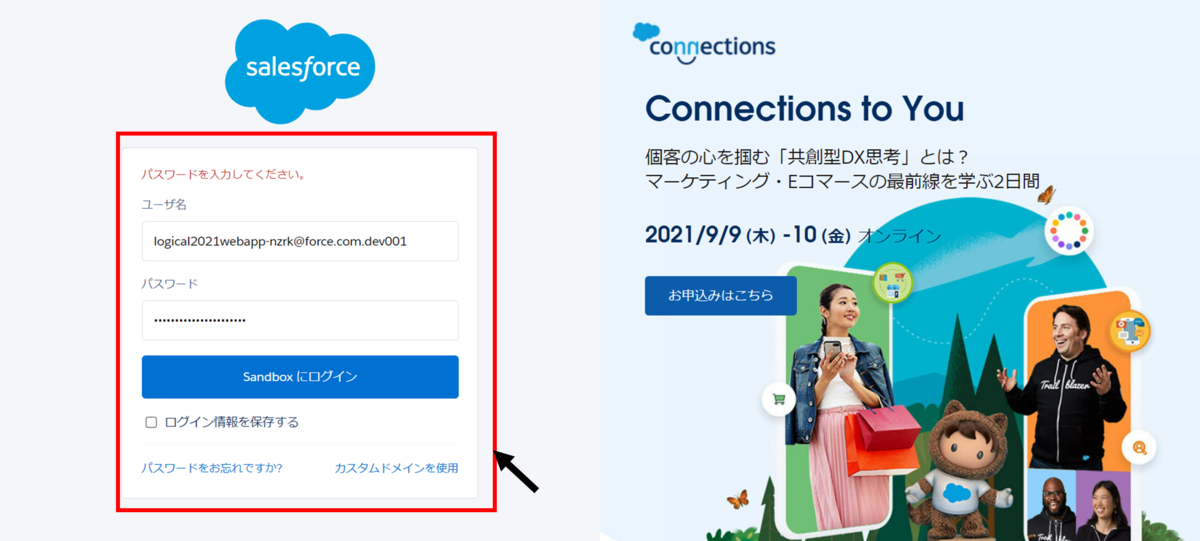
3.画面右上にSandbox名が表示され、Sandbox環境にログインできていることを確認します。
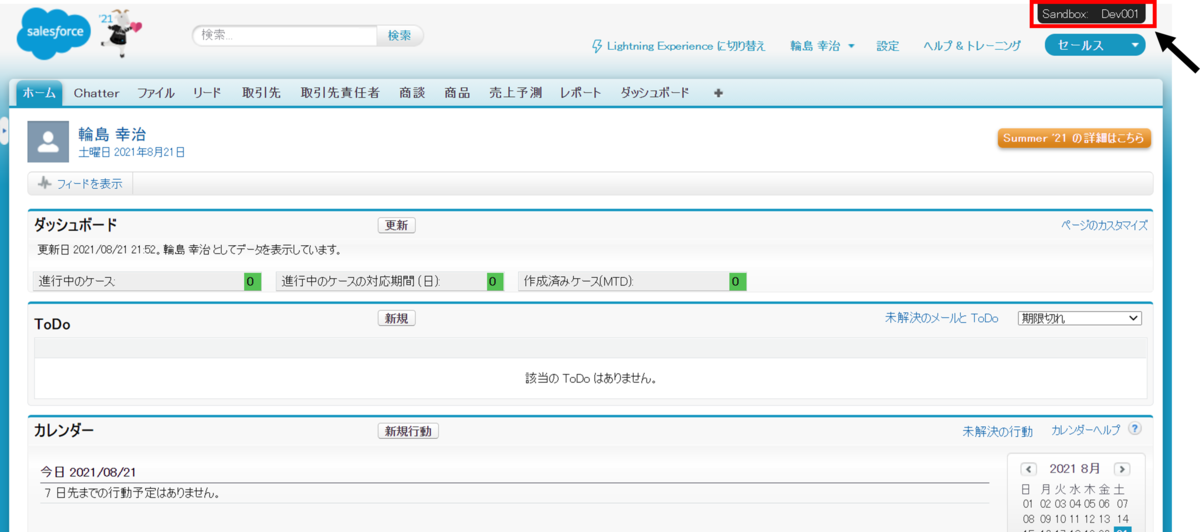
4.次に、別のSalesforceユーザ名でSalesforce環境にログインして、Sandbox設定を表示します。本場環境と同様に[ログイン]のリンクがありますので、押下します。
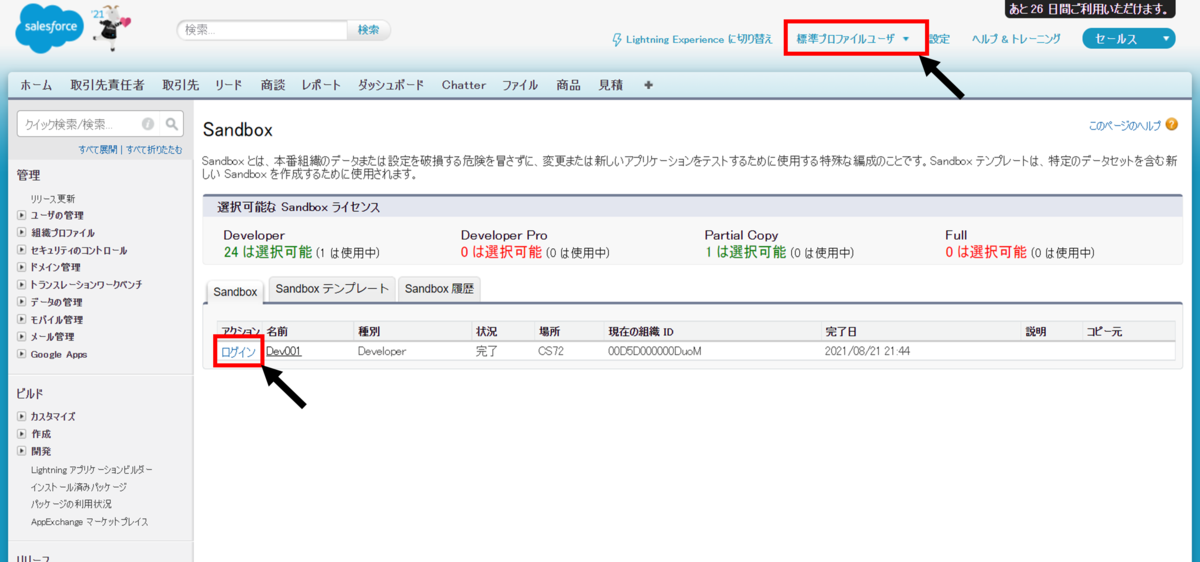
5.Sandbox環境のログイン画面が表示されるので、ユーザ名、パスワードを入力して、[Salesforceにログイン]を押下します。
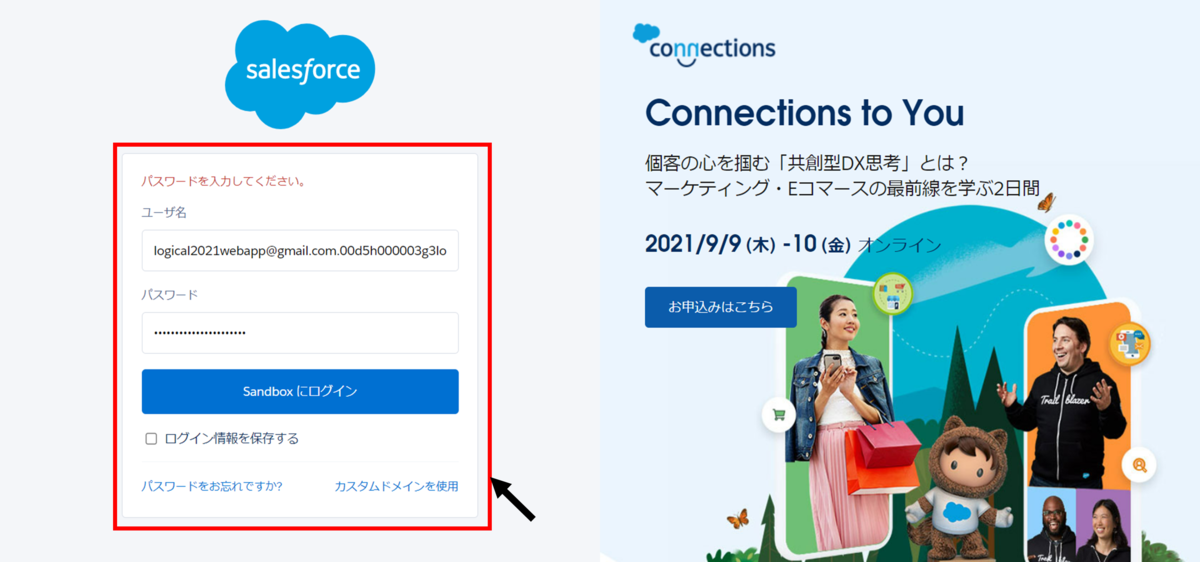
6.画面右上にSandbox名が表示され、システム開発者でない標準ユーザでも、Sandbox環境にログインできていることを確認します。
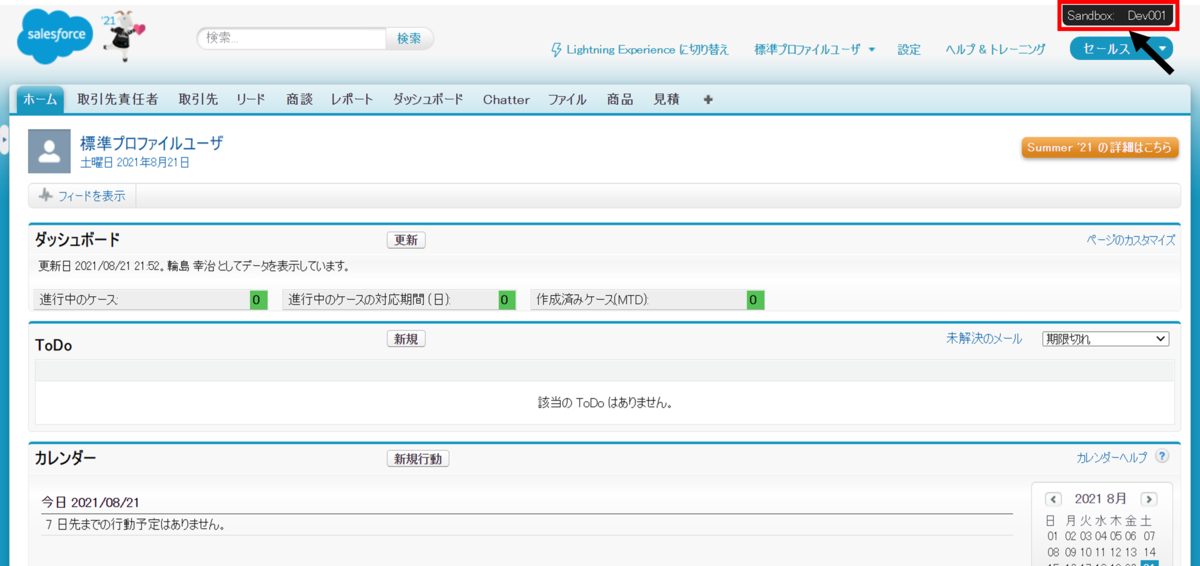
AppExchangeからアプリケーションをインストールする際に、Sandbox環境にインストールすることができる。
1.AppExchangeからインストールしたいアプリケーションを表示して、[今すぐ入手]を押下します。
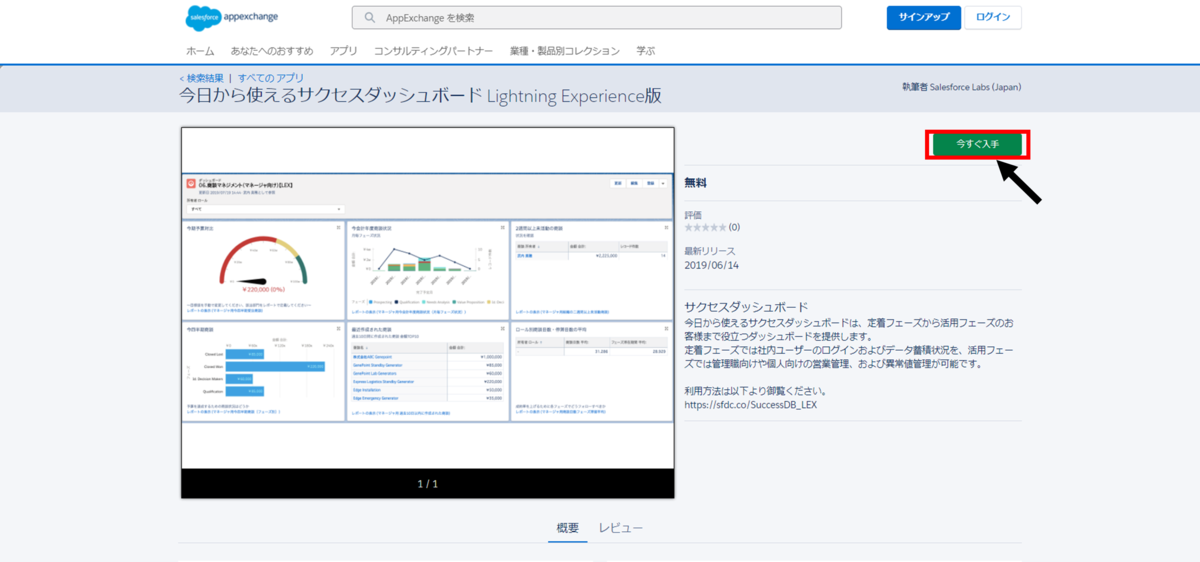
2."はじめに"が表示されましたら、[ログイン]を押下します。
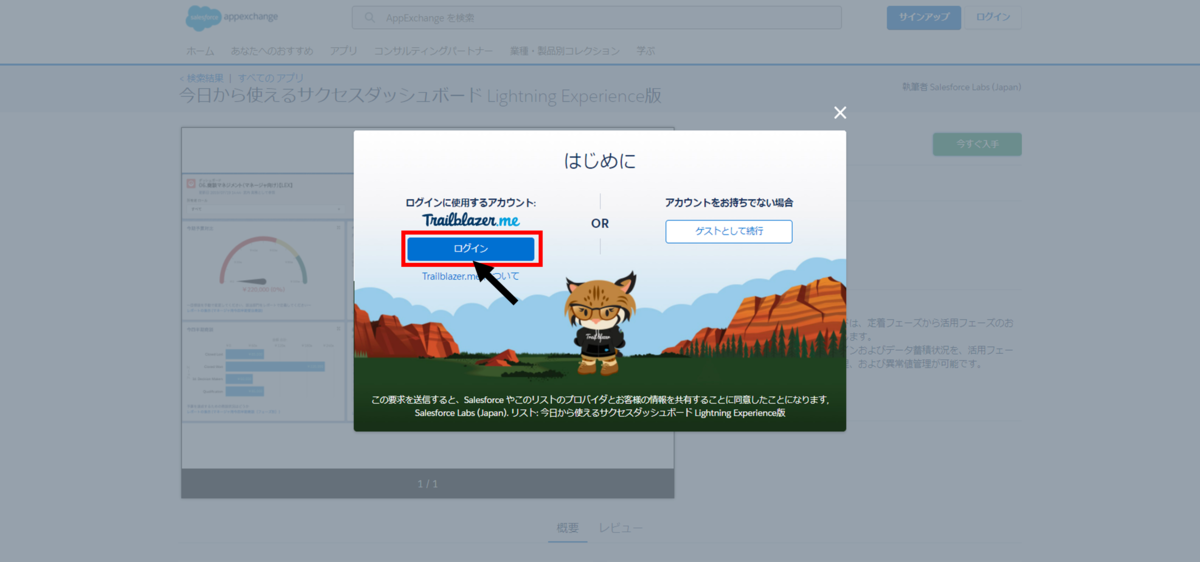
3.[Salesforce]を押下します。
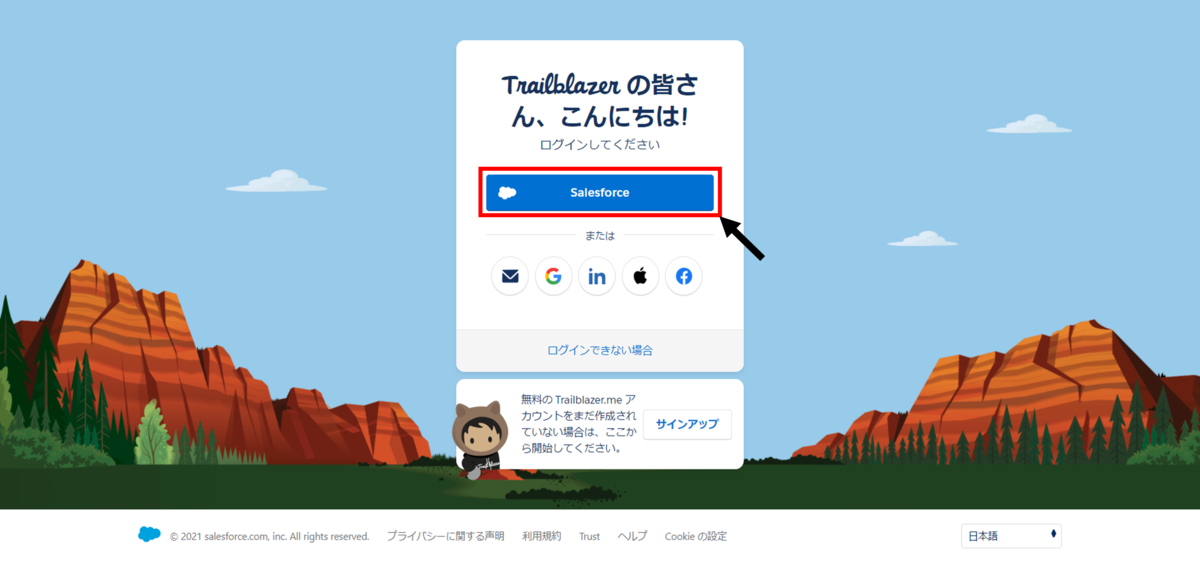
4.本番環境のユーザ名とパスワードを入力します。*3
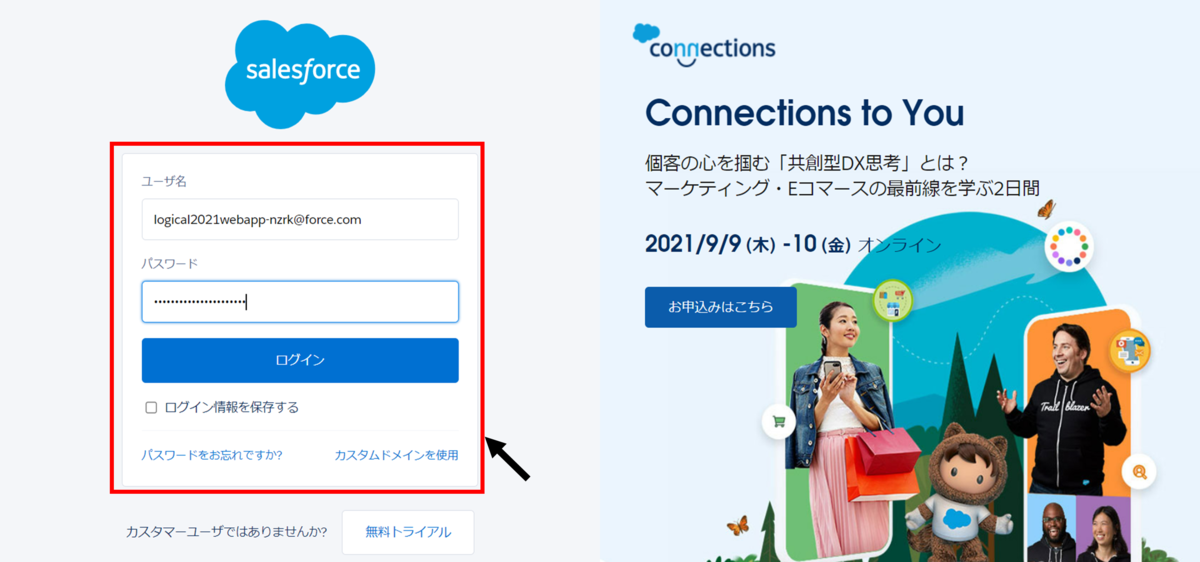
5.[リンクしてログイン]を押下します。
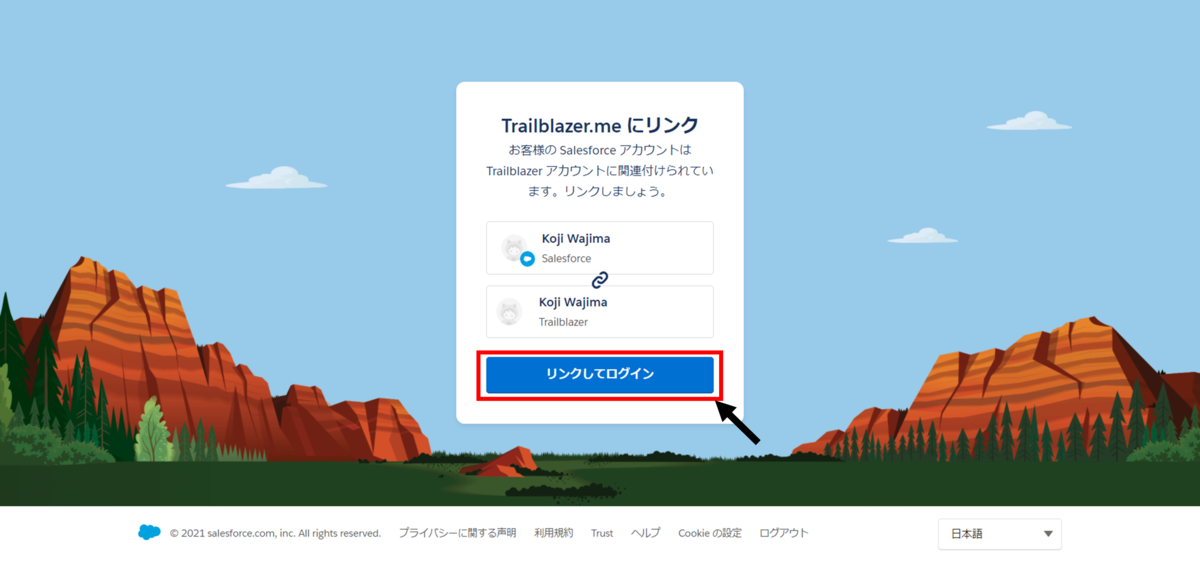
6.[Sandboxにインストール]というSandbox環境にインストールするためのボタンが表示されるので、[Sandboxにインストール]を押下します。
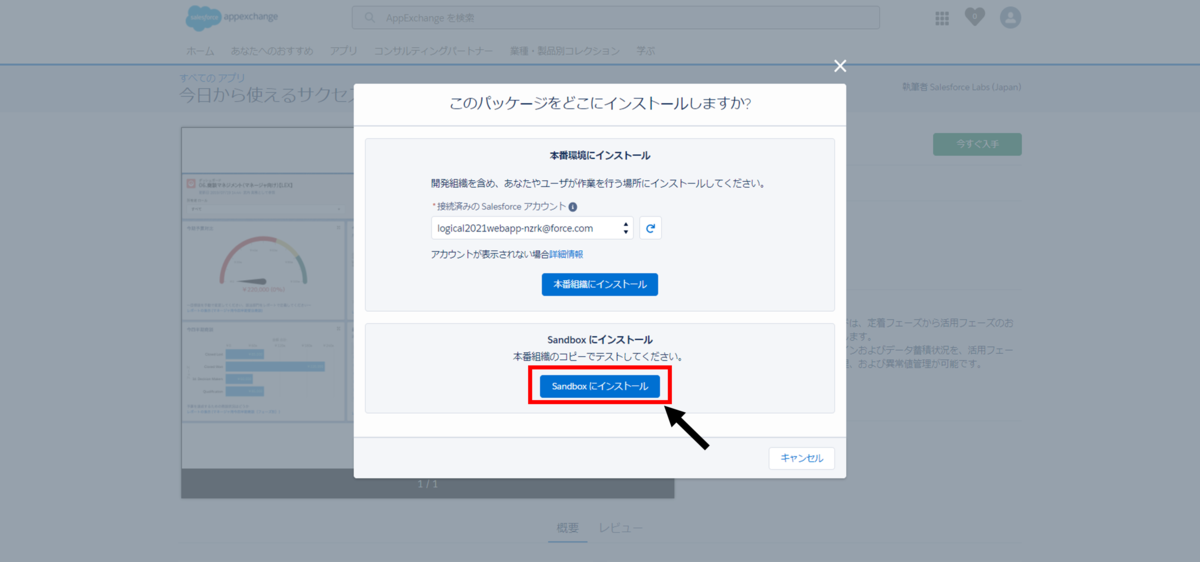
7.インストールの詳細を確認が表示されるので内容を確認して、[確認してインストール]を押下します。
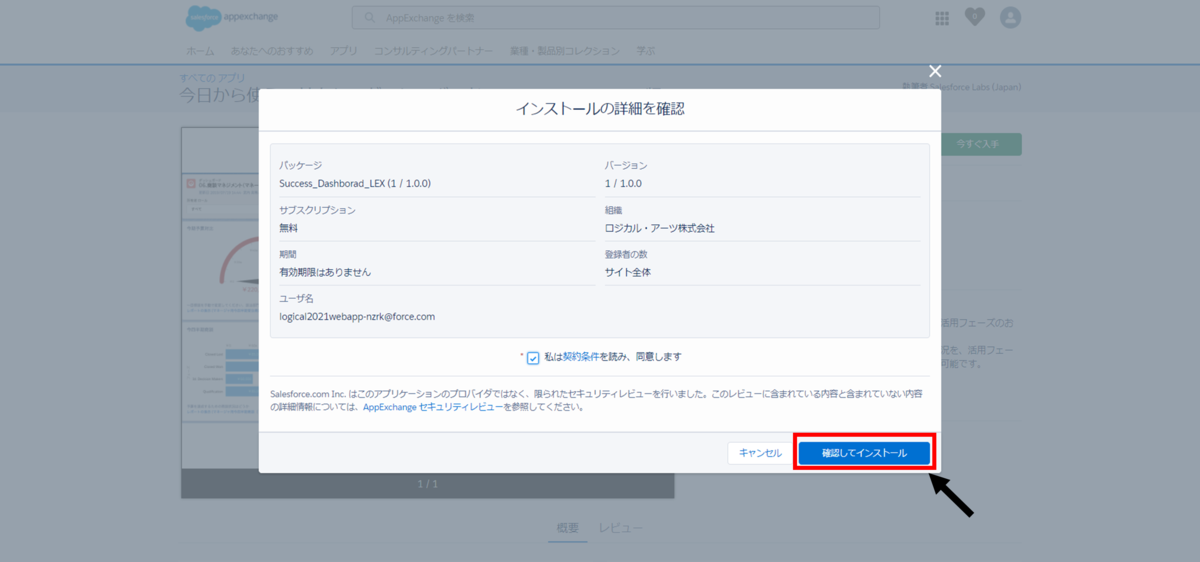
8.ログイン画面が表示されるます。
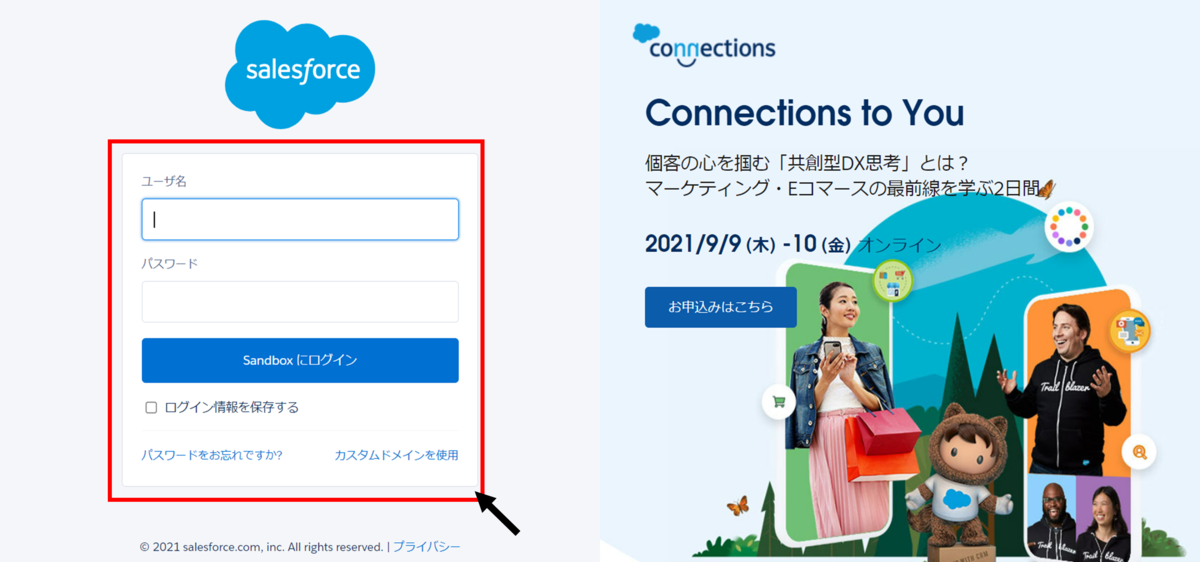
9.ユーザ名、パスワードを入力して、[Sandbox にログイン]を押下します。
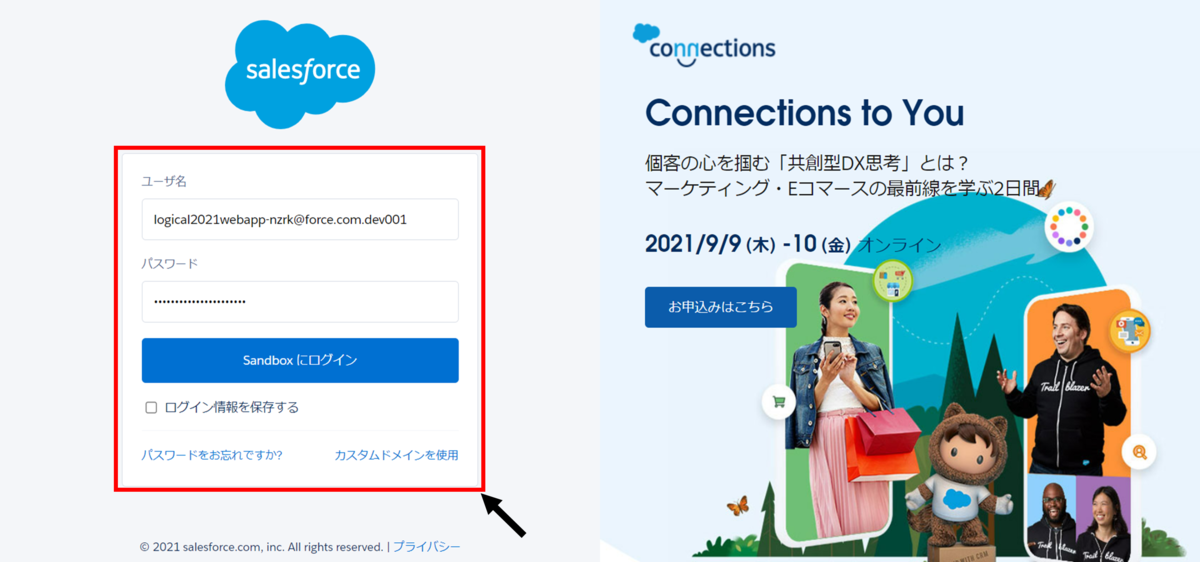
10.インストール画面が表示されますので、[管理者のみのインストール]を選択して、[インストール]を押下します。
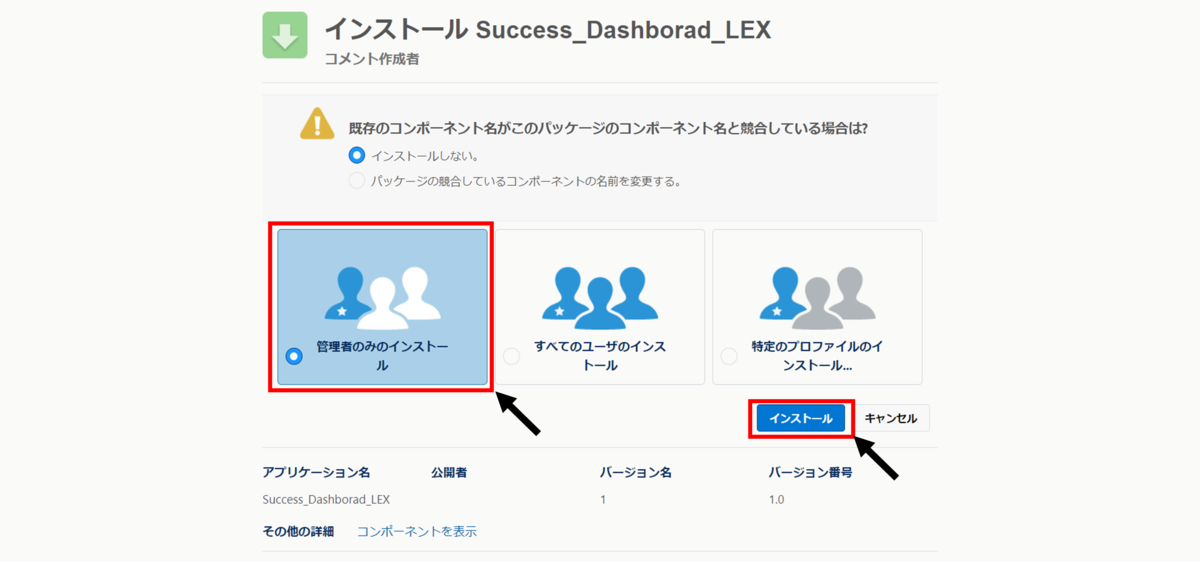
11.インストール後、[完了]が表示されることを確認します。
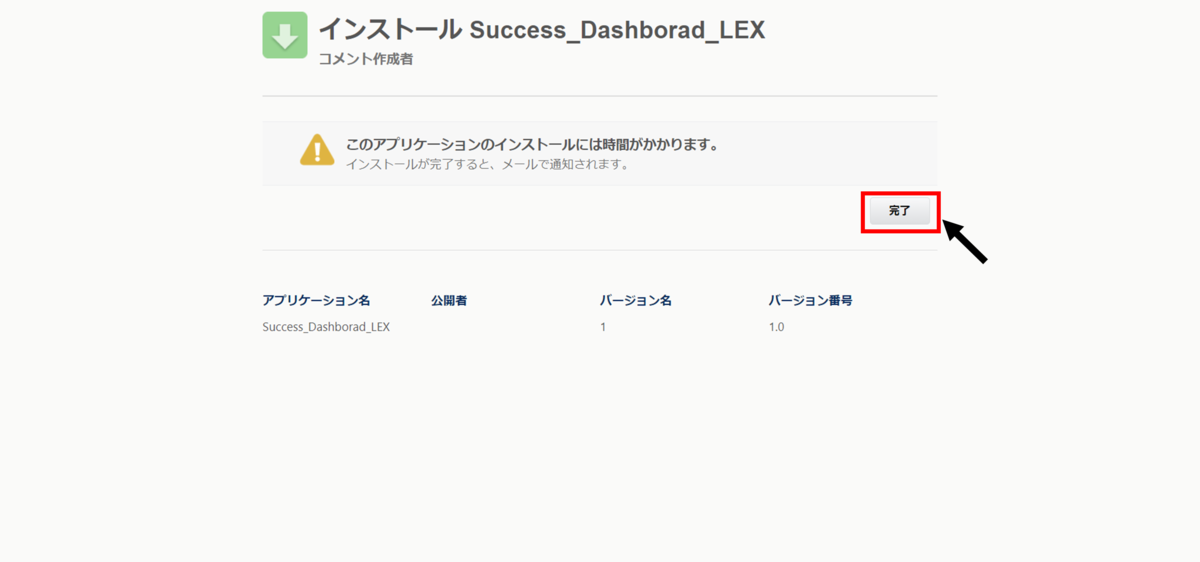
12.インストール済みパッケージの画面から、インストールされたアプリケーションを確認します。
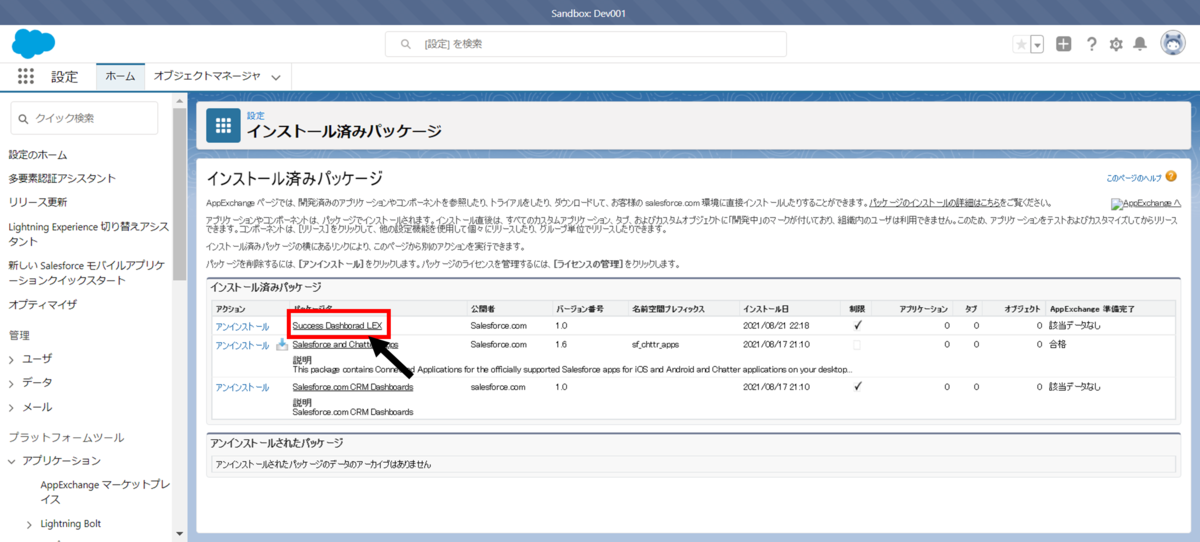
Sandboxは設定から更新が行える。
Sandboxは作成後に、Salesforceソース組織(本場環境)の Sandbox のメタデータが更新された場合は、 設定から作成済みSandbox環境を更新することができます。
1.[Dev001]Sandboxのリンクに[更新]が表示されていることを確認します。
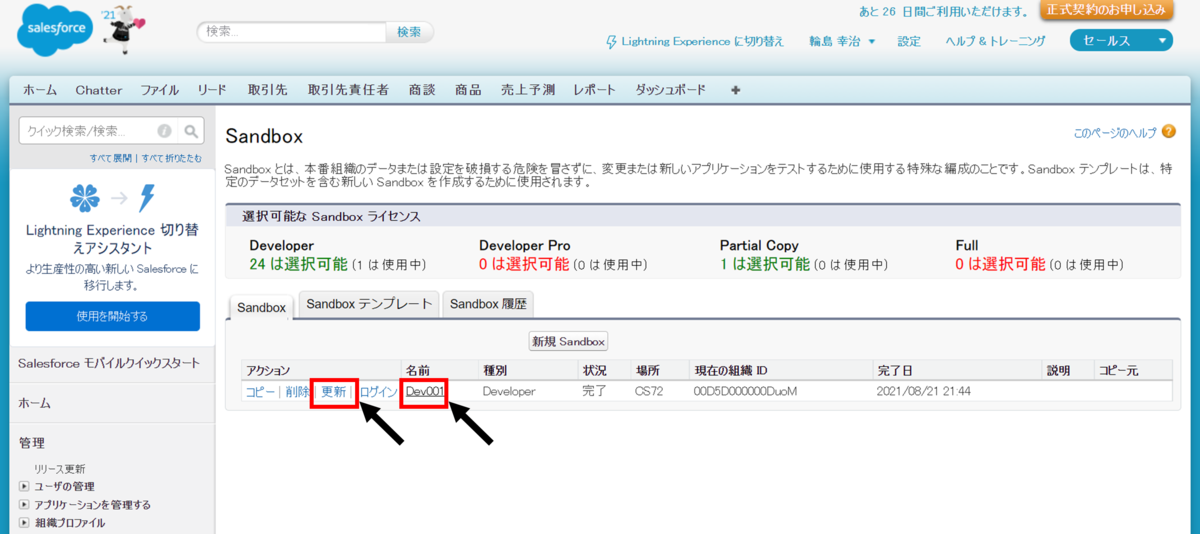
2.Sandbox名の[Dev001]を押下した場合、次に更新可能な更新時期が確認できるため、今すぐとなっていることを確認して、[更新]を押下することでSandboxを更新することができます。
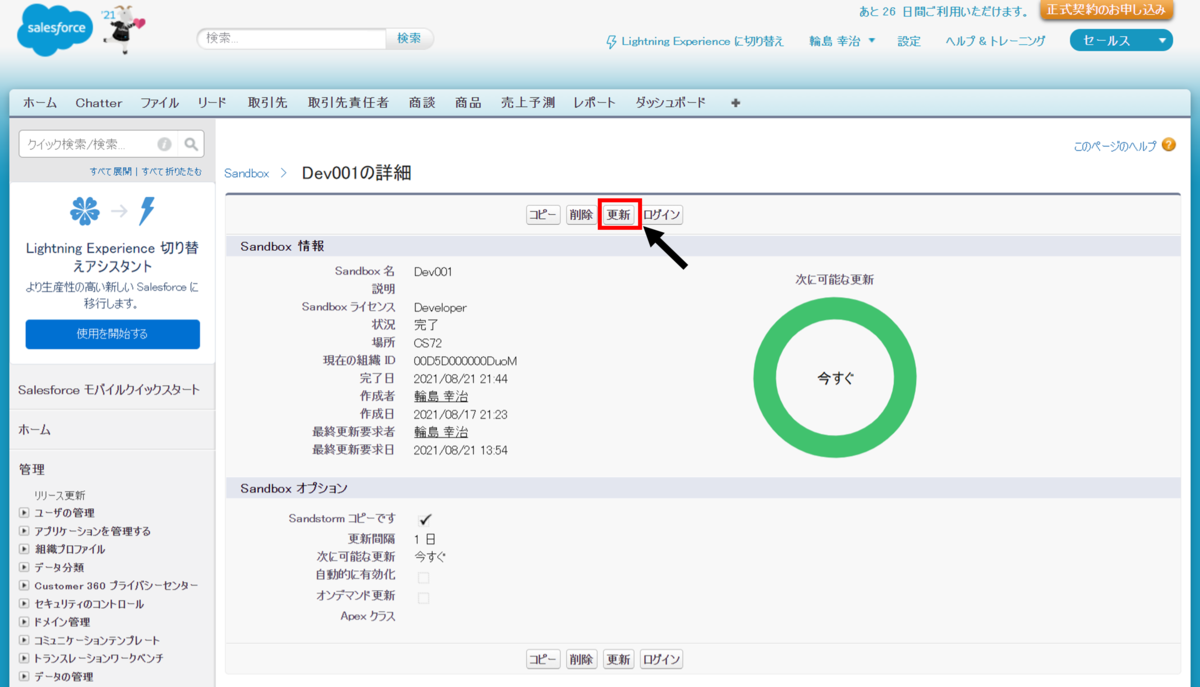
Enterprise Editionは、Developer Sandbox 25ライセンス、Partial Copy 1ライセンスが割り当てられている。
各エディションで作成することができるSandboxは、Salesforceのヘルプ&トレーニング、あるいはSandboxの作成画面にて確認することができる。
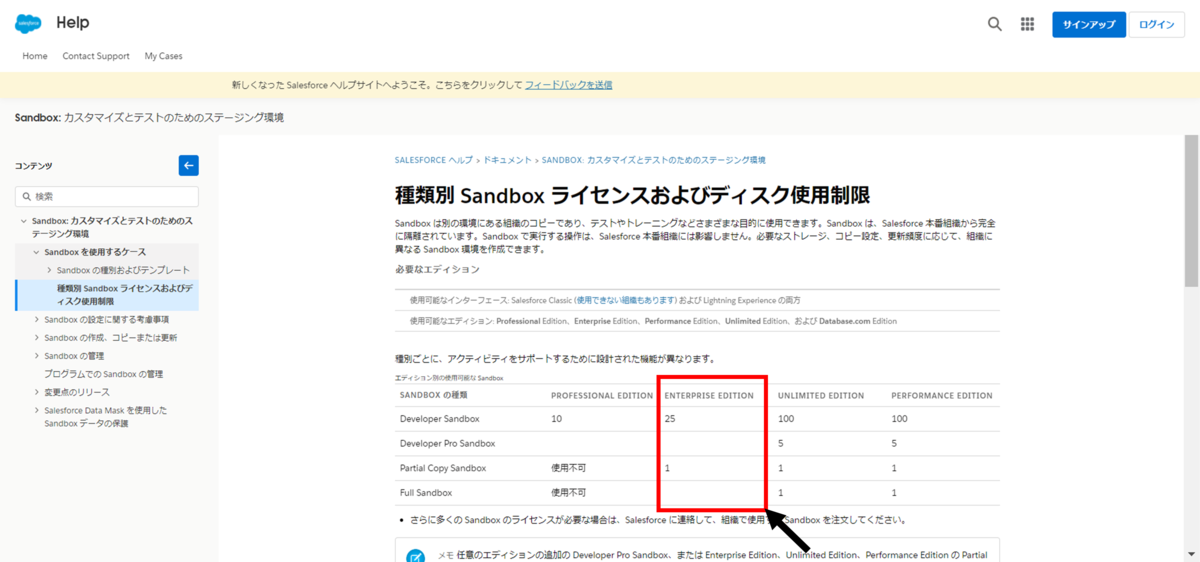
・種類別 Sandbox ライセンスおよびディスク使用制限
1.使用しているSalesforce組織にて使用できるライセンス数を確認したい場合は、Sandboxの設定画面から使用できるSandboxライセンスを確認します。
使用できるSandboxライセンスについての詳細を確認する場合は、[新規Sandbox]を押下して下さい。
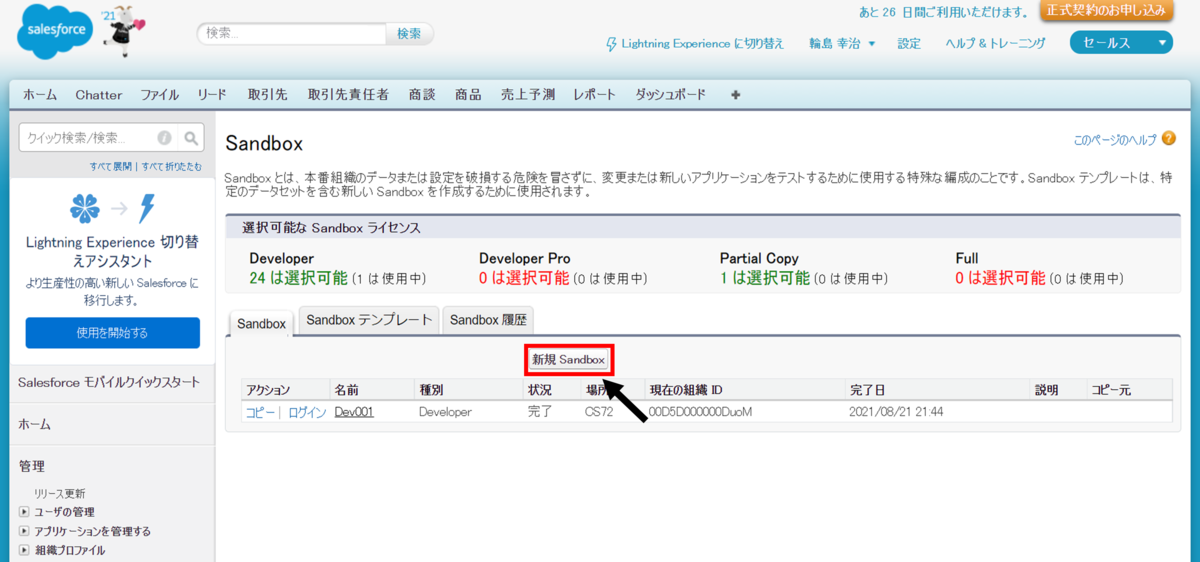
2.[新規Sandbox]を押下すると新規Sandbox作成画面が表示されます。
使用できる各Sandboxライセンスの詳細が表示され、割り当てられているライセンス数、使用中のライセンス数を確認できます。
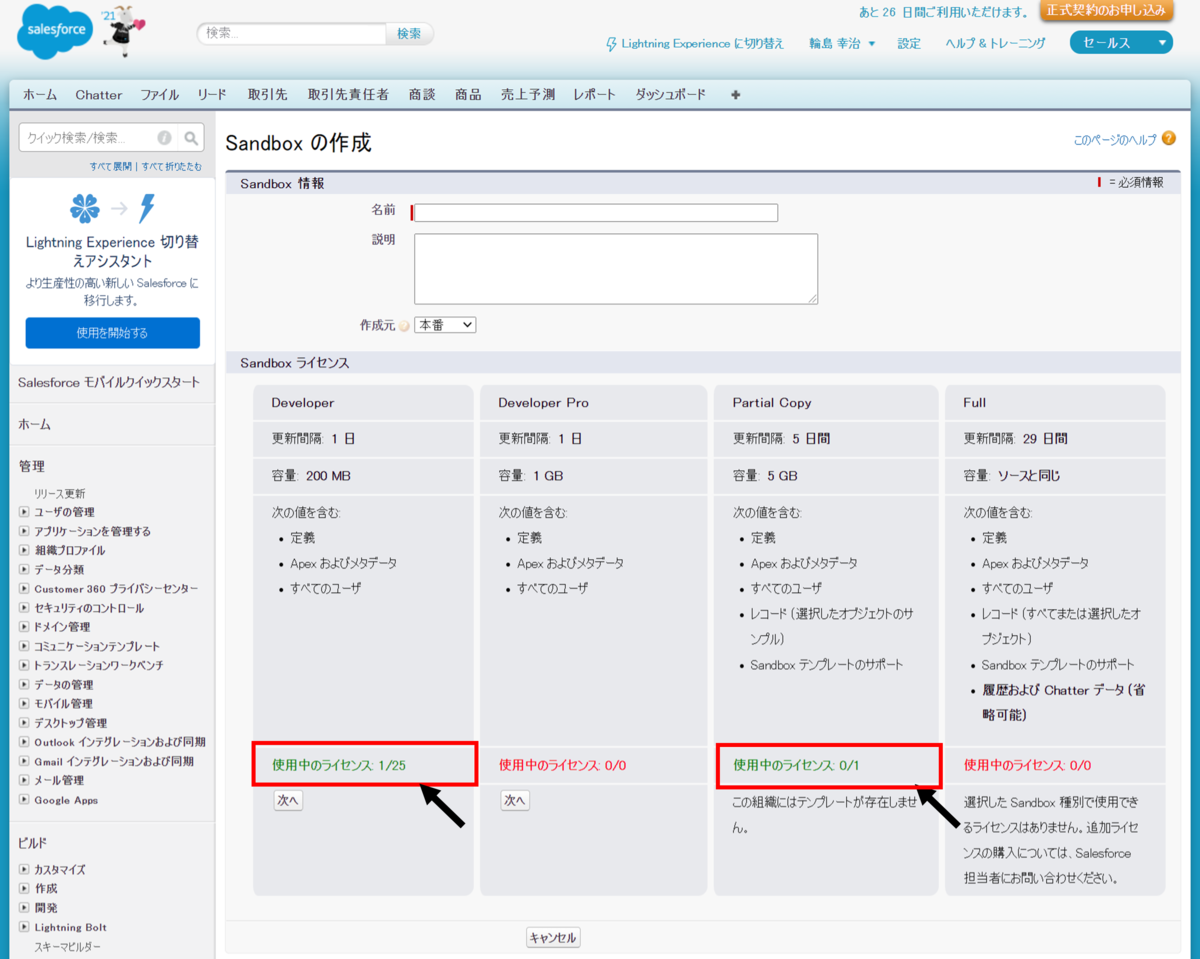
変更セットを使用することでSandbox環境から本場環境にカスタマイズ内容をリリースできる。
1から3までの操作はSandbox環境にて行います。
1.変更セットの表示画面で、作成した変更セットの"アップロード"を押下します。
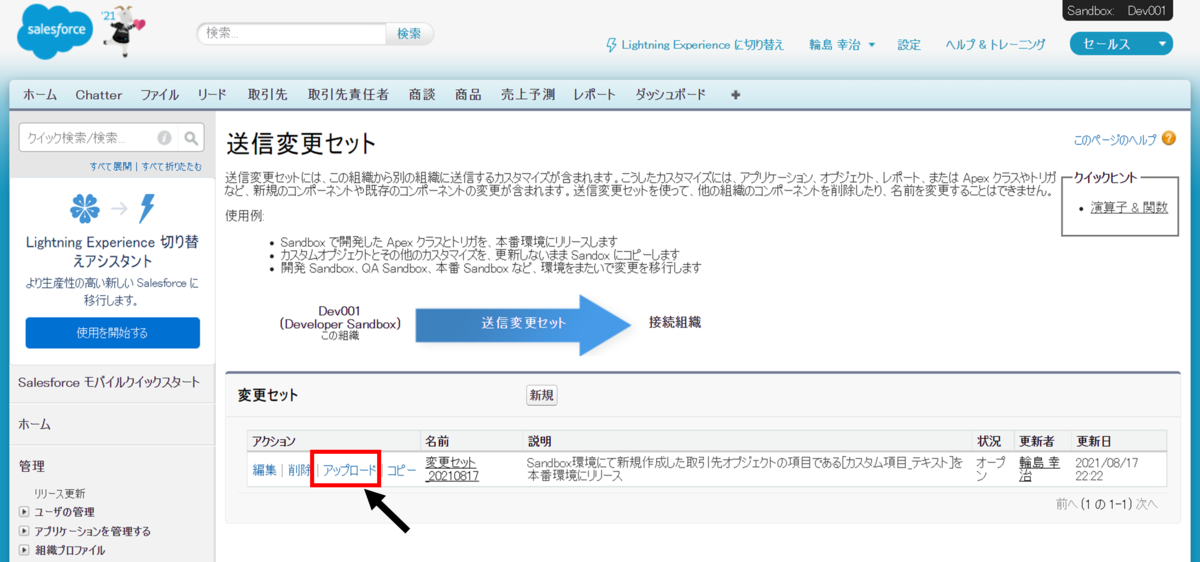
2.[アップロード]を押下して、対象組織を選択します。
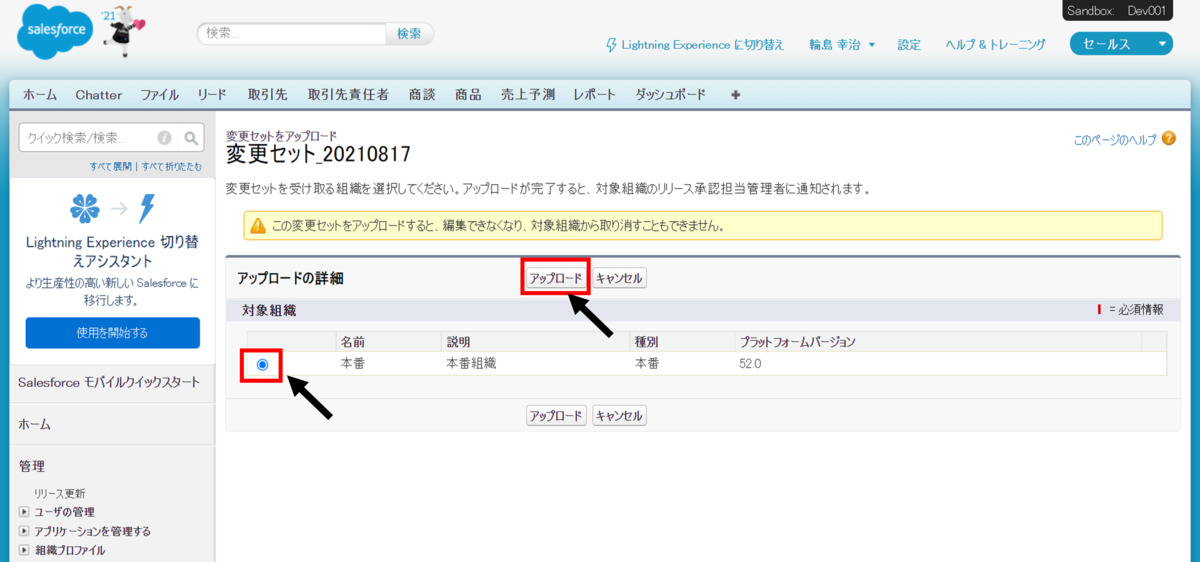
3.変更セットは正常にアップロードされましたの表示を確認します。
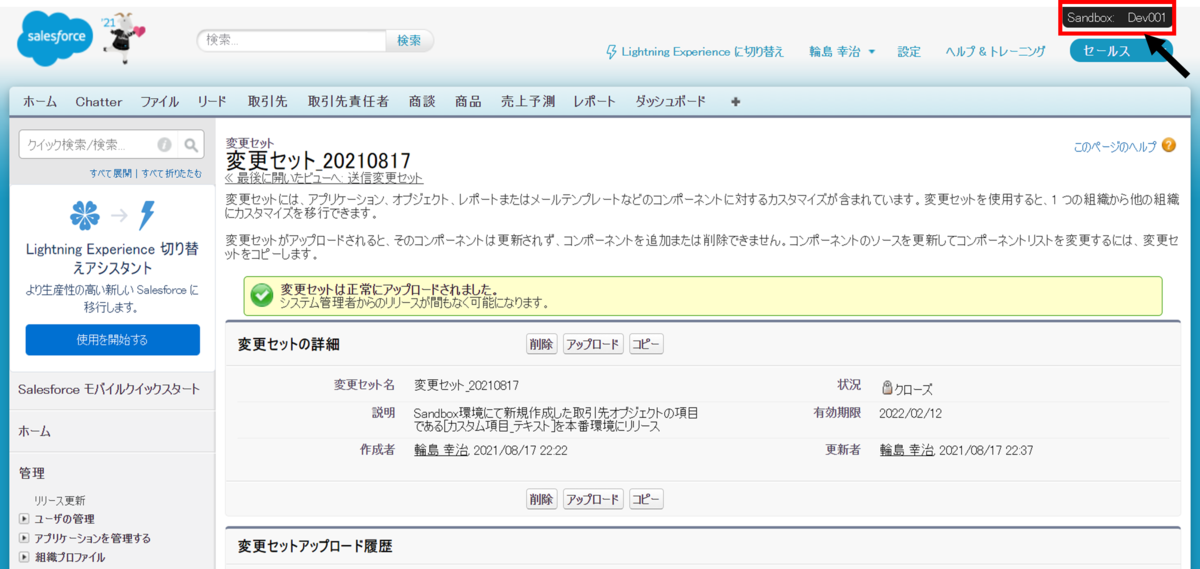
4から6までの操作を本番環境で行います。
4.次に、本場環境にログインして、リリース待ちの変更セットのセクションにアップロードした変更セットを確認します。
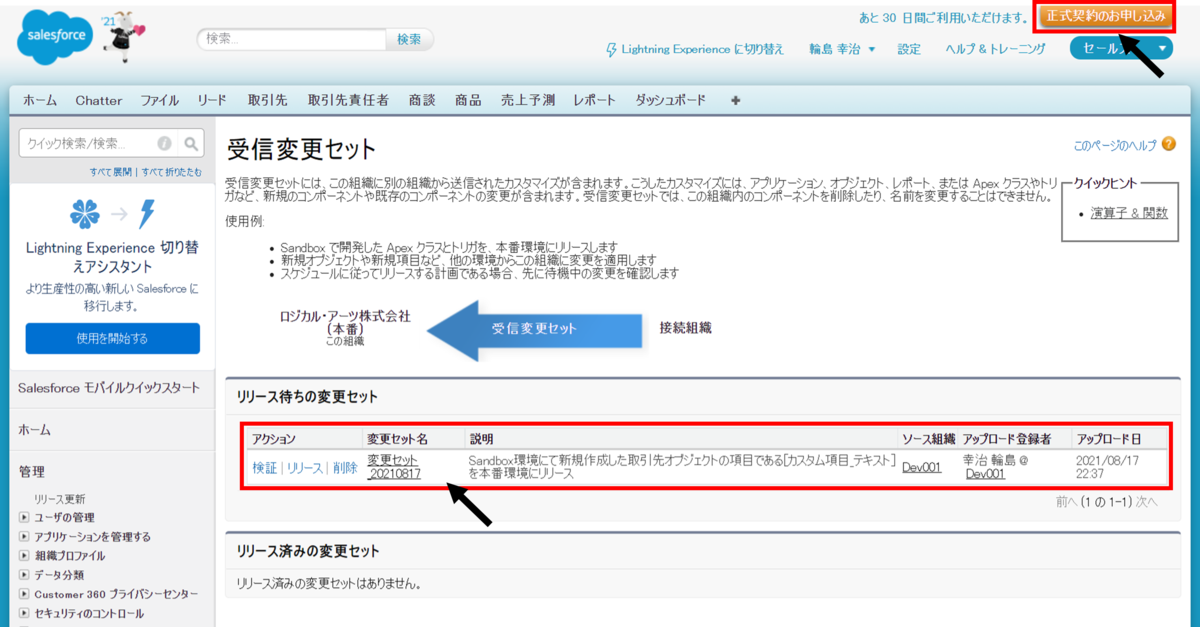
5.リリースを押下すると、変更セットのリリース画面になるため、テストオプションのデフォルトを押下して、リリースを押下します。
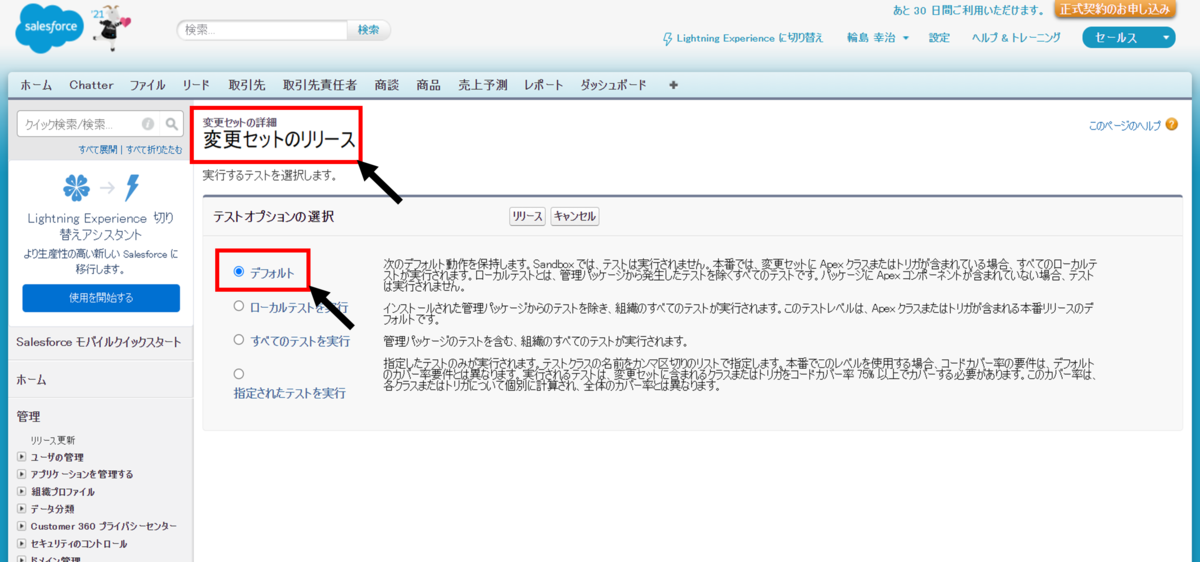
6.リリース状況を確認して、変更セットのリリースが行えたことを確認します。
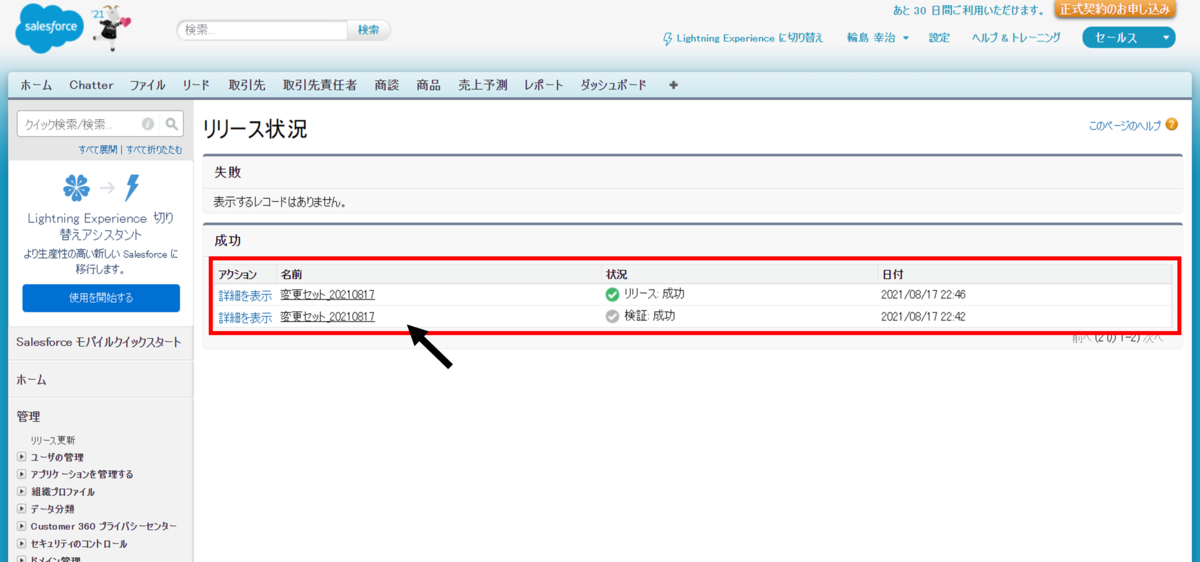
組織に割り当てられるSandboxライセンス数は、使用しているSalesforce Editionによって変わる。
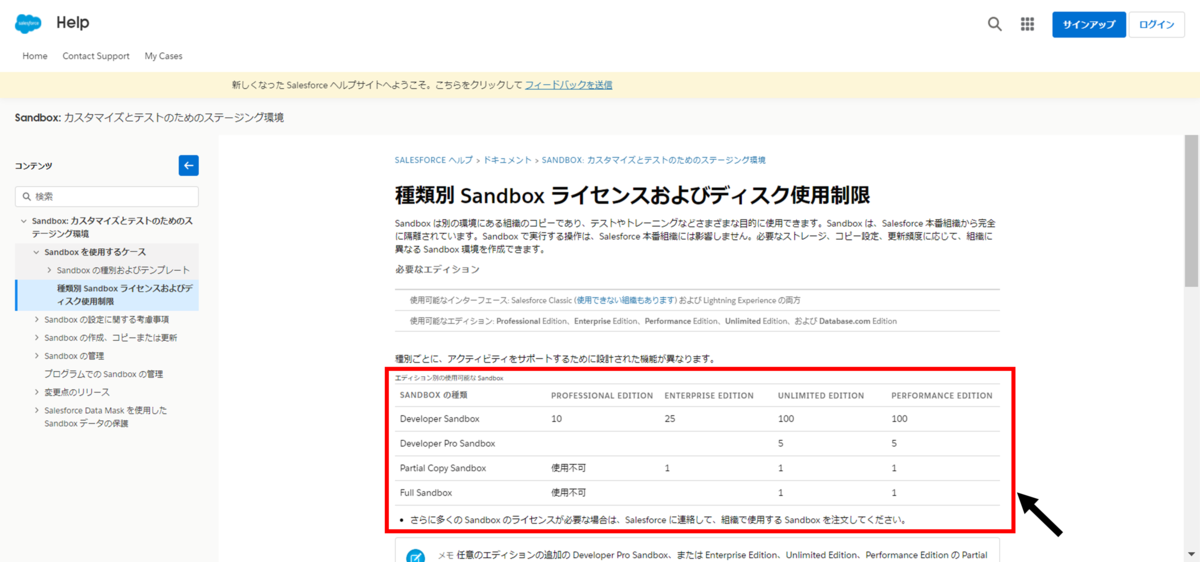
以上です。
Salesforce 認定 Platform アプリケーションビルダー資格の受験頑張って下さい。 よろしくお願いいたします。
注意
この記事は、著者が技術調査した結果を、ロジカル・アーツ株式会社のブログにて記事化したものです。
記載されている会社名、商品名などは一般に各社の商標または登録商標です。なお、本文中には、™、®を明記しておりません。
成長が著しい業界であることから、機能更新も早くご紹介したドキュメントの内容などは、予告なく変更される場合もあります。
お気付きの点がありましたらSalesforceに関する内容については弊社、 関連アプリケーションについては、提供元ベンダーやベンダーのパートナー様にお問い合わせ下さい。
よろしくお願いいたします。
*1:資格試験コンテンツですが、私が画面スクリーンショットを取得したり 、補足説明を記載させて頂いているのですが、弊社、技術部のエンジニアチーム協力のもと作成をさせて頂いております。
*2:参考にさせて頂いたのは、Udemy講師のAdrián Rubio Martinezさんが提供しているSalesforce 認定 Platform アプリケーションビルダー資格の試験対策集です。 www.udemy.com
*3:SandboxにAppExchangeアプリケーションをインストールを行う場合であっても、[Trailblazer.me]にログインする際は、本番環境のユーザ名、パスワードを使用して下さい。